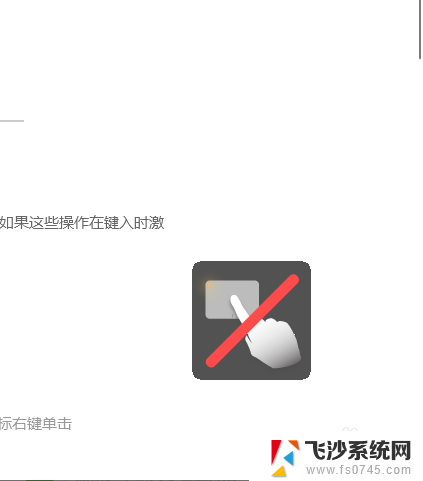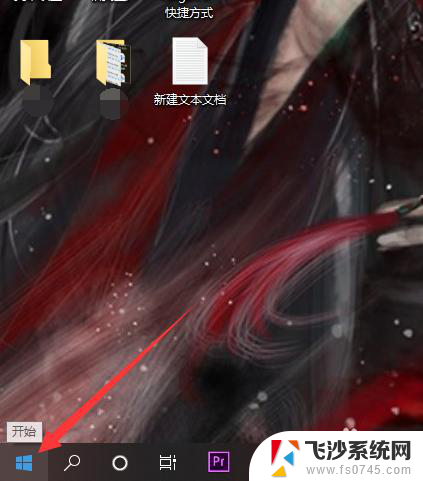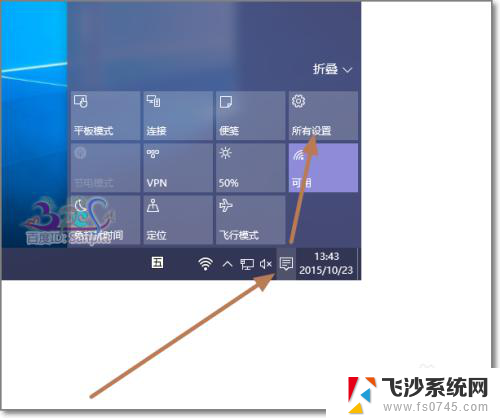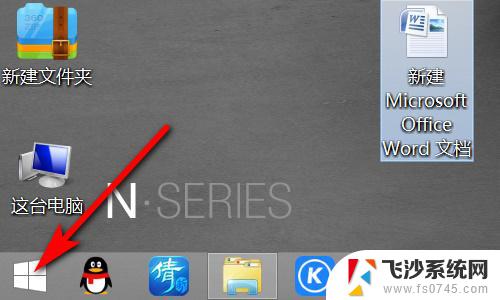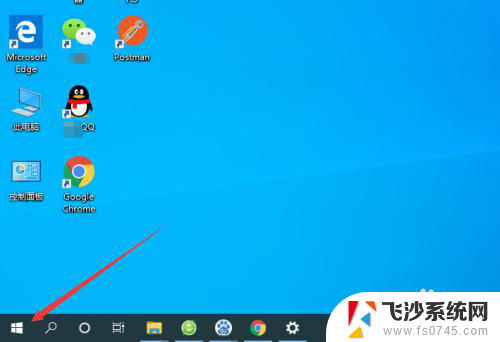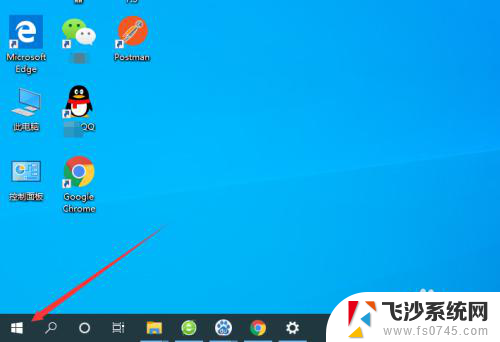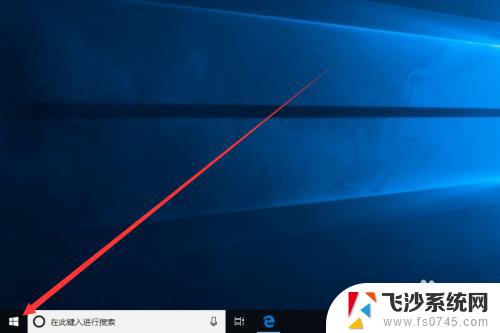怎么用键盘打开触摸板 win10触摸板开启方法
在现代科技发达的时代,电脑已经成为我们日常生活和工作中不可或缺的工具,而在使用电脑的过程中,触摸板作为一种方便快捷的操作方式,得到了越来越多用户的青睐。在Windows 10系统中,有些用户可能会遇到无法使用触摸板的问题,不知道该如何打开触摸板。如何通过键盘快捷方式来打开Win10系统的触摸板呢?下面将为大家详细介绍Win10触摸板的开启方法。
操作方法:
1.触摸板如果被禁用是会有屏幕提示的,这个时候要想启用触摸板首先当然是找到一个趁手的鼠标啦。(不管是有线鼠标还是无线鼠标都可以哒)
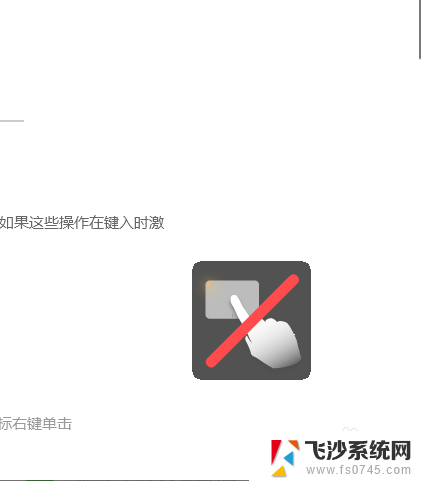
2.找完鼠标后需要做的就是具体调试内容啦,先点击屏幕左下角的“开始”图标进入主页菜单。
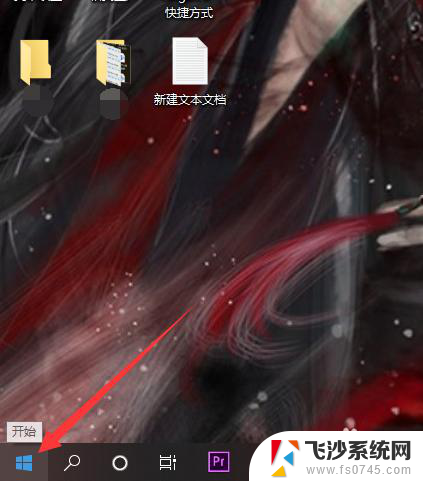
3.要想启用触摸板最重要的就是找到设置面板啦,在开始菜单弹出后。点击“设置”图标进入设置界面。
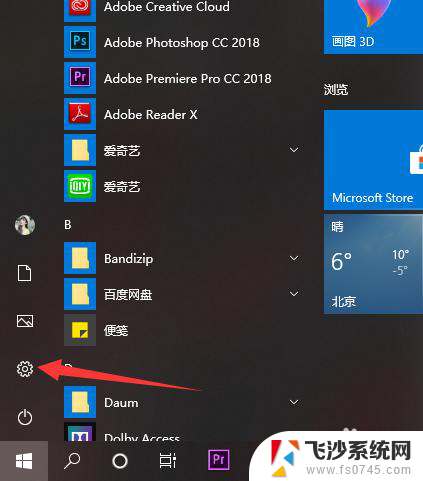
4.进入设置页面后,点击搜索框。输入“触摸板”作为关键词,在弹出的提示选项中选择“启用或关闭触摸板”选项。
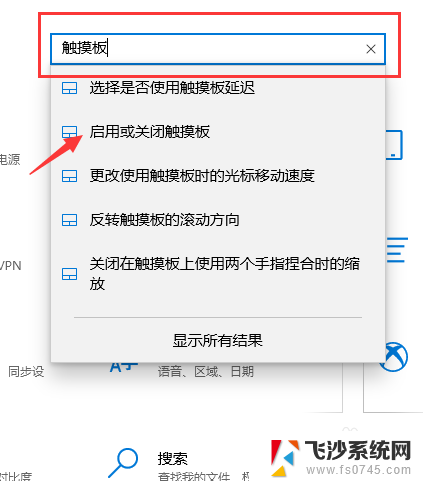
5.在进入触摸板调试界面后可以看到首选项就是触摸板的开关,只要点击开关按钮。把“关”调试成“开”就完成啦。
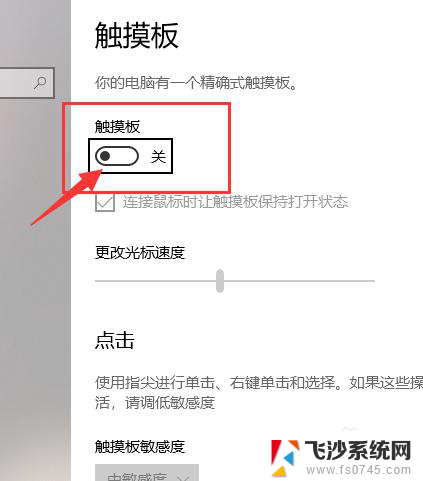
以上就是如何使用键盘打开触摸板的全部内容,有需要的用户可以按照这些步骤进行操作,希望对大家有所帮助。